在 Azure Active Directory B2C 中啟用年齡管制
開始之前,請使用 [選擇原則類型 選取器] 來選擇您要設定的原則類型。 Azure Active Directory B2C 提供兩種方法來定義使用者如何與您的應用程式互動:透過預先 定義的使用者流程 ,或透過完全可設定 的自定義原則。 本文中每個方法所需的步驟都不同。
Azure Active Directory B2C (Azure AD B2C) 中的年齡管制可讓您識別想要使用應用程式的未成年人,且未經家長同意。 您可以選擇封鎖未成年人登入應用程式。 或者允許 使用 來完成登入,並提供應用程式次要狀態。
重要
此功能處於公開預覽狀態。 請勿將功能用於生產應用程式。
當使用者流程啟用年齡管制時,系統會要求使用者取得其出生日期和居住國。 如果使用者登入之前尚未輸入資訊,他們必須在下次登入時輸入資訊。 每次使用者登入時都會套用規則。
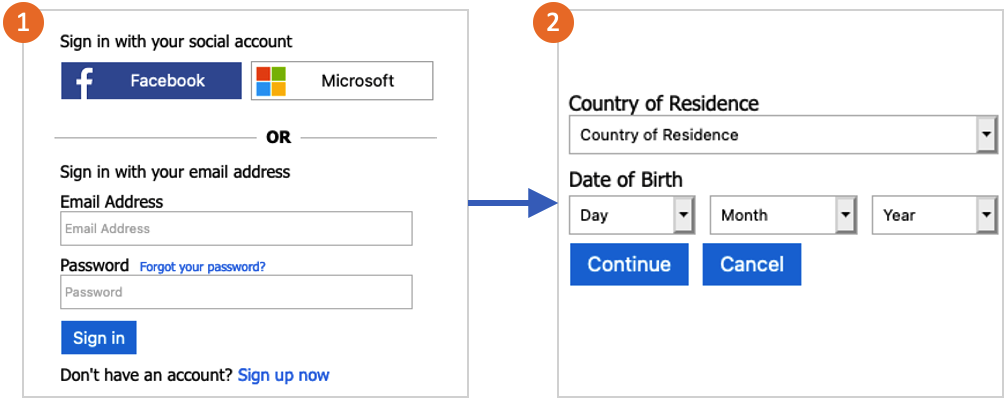
Azure AD B2C 會使用使用者輸入的信息來識別他們是否為未成年人。 然後,ageGroup 字段會在其帳戶中更新。 值可以是 null、 Undefined、 Minor、 Adult、 和 NotAdult。 ageGroup 和 consentProvidedForMinor 字段接著會用來計算 legalAgeGroupClassification 的值。
必要條件
- 建立使用者流程 ,讓使用者可以註冊並登入您的應用程式。
- 註冊 Web 應用程式。
- 完成開始使用 Active Directory B2C 中的自定義原則中的 步驟
- 註冊 Web 應用程式。
設定您的租用戶以進行年齡管制
若要在使用者流程中使用年齡控制,您必須將租用戶設定為具有額外的屬性。
- 使用此 連結 來嘗試年齡管制預覽。
- 如果您有多個租使用者的存取權,請選取頂端功能表中的 設定 圖示,從 [目錄 + 訂用帳戶] 功能表切換至您的 Azure AD B2C 租使用者。
- 選取 Azure 入口網站 左上角的 [所有服務],搜尋並選取 [Azure AD B2C]。
- 選取左側功能表中租用戶的屬性。
- 在 [ 年齡管制] 底下,選取 [ 設定]。
- 等候作業完成,且您的租使用者將會設定年齡管制。
在您的使用者流程中啟用年齡控制
在租用戶設定為使用年齡控制之後,您就可以在啟用此功能的使用者流程中使用此功能。 您可以使用下列步驟來啟用年齡管制:
- 建立已啟用年齡管制的使用者流程。
- 建立使用者流程之後,請選取功能表中的 [ 屬性 ]。
- 在 [ 年齡管制] 區段中,選取 [ 已啟用]。
- 針對 [註冊或登入],選取您要如何管理使用者:
- 允許未成年人存取您的應用程式。
- 僅封鎖低於同意年齡的未成年人存取您的應用程式。
- 封鎖所有未成年人存取您的應用程式。
- 針對 [ 開啟] 區塊,選取下列其中一個選項:
- 將 JSON 傳回應用程式 - 此選項會將回應傳回給封鎖未成年人的應用程式。
- 顯示錯誤頁面 - 用戶會顯示頁面,告知他們無法存取應用程式。
測試您的使用者流程
- 若要測試您的原則,請選取 [ 執行使用者流程]。
- 針對 [ 應用程式],選取您先前註冊的名為 testapp1 的Web應用程式。 回覆 URL 應該會顯示
https://jwt.ms。 - 選取 [ 執行使用者流程 ] 按鈕。
- 使用本機或社交帳戶登入。 然後選取您居住的國家/地區,以及模擬未成年人的出生日期。
- 重複測試,然後選取模擬成人的出生日期。
當您以次要身分登入時,應該會看到下列錯誤訊息: 不幸的是,您的登入已遭到封鎖。貴國隱私權和在線安全法可防止存取屬於兒童的帳戶。
在您的自定義原則中啟用年齡管制
- 取得 GitHub 上年齡管制原則的範例。
- 在每個檔案中,將字串
yourtenant取代為您的 Azure AD B2C 租用戶名稱。 例如,如果 B2C 租使用者的名稱是 contosob2c,則的所有實例yourtenant.onmicrosoft.com都會變成contosob2c.onmicrosoft.com。 - 上傳原則檔案。
下一步
- 瞭解如何 管理 Azure AD B2C 中的使用者存取權。